Erro “status_breakpoint” do Google Chrome e do Microsoft Edge impede que você acesse seus sites favoritos. Existem muitos motivos para esse erro e não há uma maneira de corrigi-lo. Este guia mostrará várias maneiras de lidar com esse problema do navegador.
Alguns motivos comuns para a ocorrência do erro incluem CPU com overlock, ativação de recursos experimentais do navegador e versões desatualizadas do navegador. Aprenderemos a lidar com esses itens neste guia.
Reinicie seu computador
Quando você encontrar o erro “status_breakpoint”, a primeira coisa a fazer é reiniciar sua máquina. Isso corrige muitas pequenas falhas no sistema, permitindo que você navegue em seus sites ininterruptamente.
Antes de desligar e ligar novamente o computador, salve o trabalho não salvo ou você corre o risco de perdê-lo.
Reinicie um PC com Windows
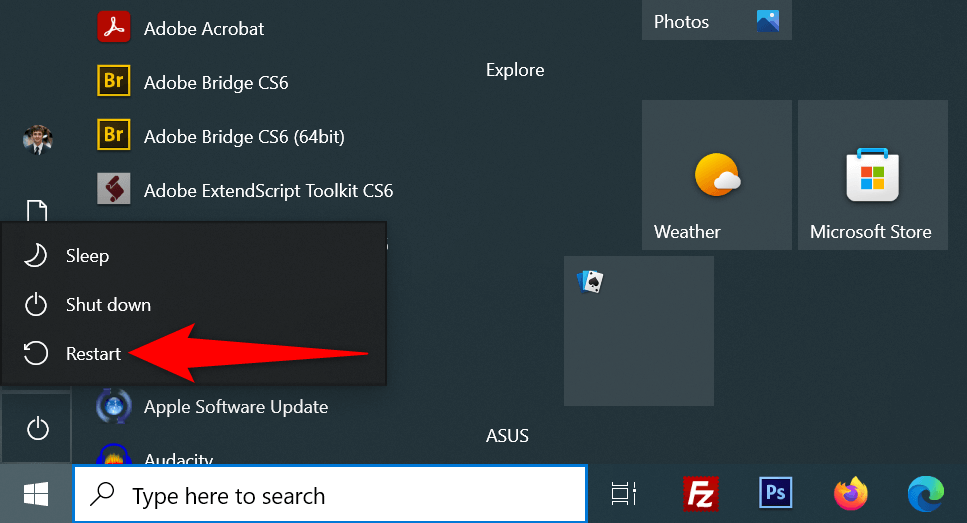
Reiniciar um Mac
Após a reinicialização, abra o Chrome ou Edge e veja se o erro ocorre.
Desative o overclock da CPU para corrigir o erro Status_Breakpoint
Overclocking é o processo que faz com que a CPU do seu computador funcione mais rápido do que a taxa padrão. Essa situação nem sempre funciona bem e você pode encontrar problemas em vários aplicativos.
O erro do seu navegador pode ser o resultado de uma CPU com overclock. Nesse caso, use a ferramenta que você usou para aumentar e diminuir a velocidade da sua CPU. Depois de restaurar a velocidade padrão da CPU, o problema do navegador deverá ser resolvido.
Desativar aceleração de hardware no Chrome e Edge
Aceleraçao do hardware é um recurso do Chrome e do Edge que utiliza a GPU da sua máquina para lidar com processos específicos, resultando em menos carga na CPU. Quando você enfrentar problemas em seus navegadores, tente desativar esse recurso.
Você pode reativar o recurso quando quiser.
Chrome
- .
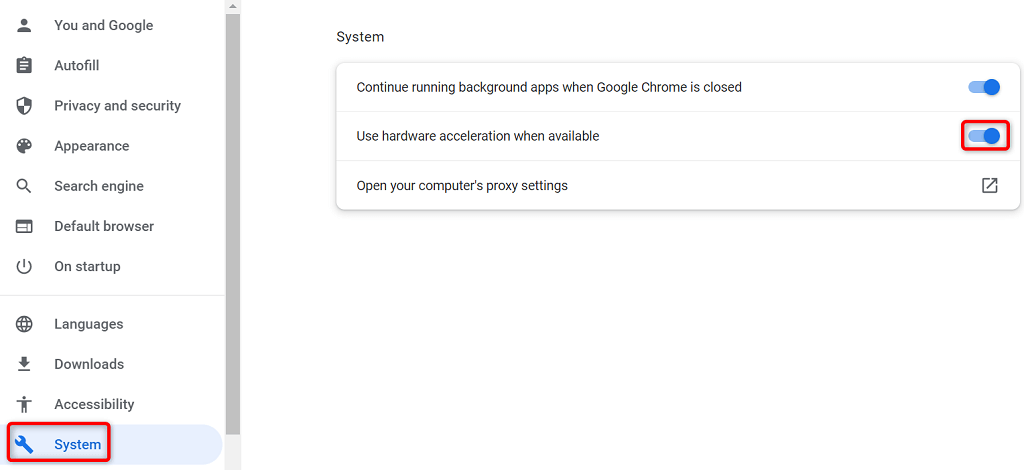
Borda
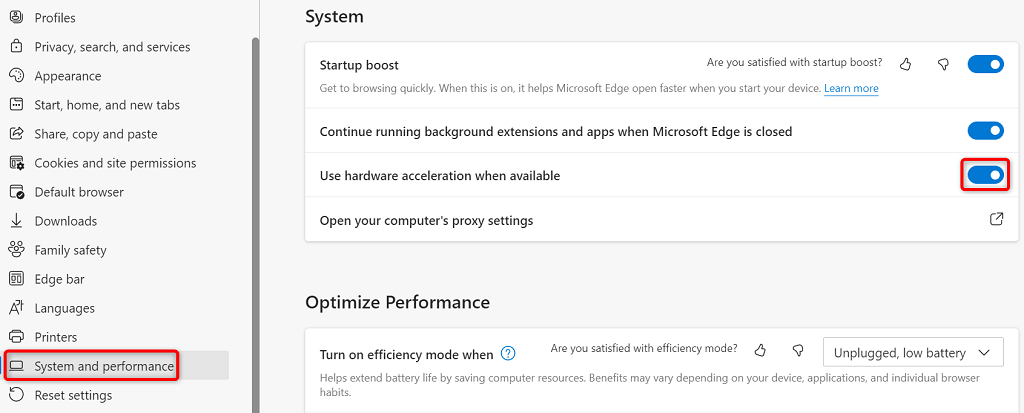
Redefinir todas as sinalizações no Chrome e Edge
Os recursos experimentais do Chrome e do Edge são chamados de sinalizadores. Esses sinalizadores permitem que você ative e use recursos que ainda não são oficiais em seu navegador. Um ou mais desses recursos não oficiais podem estar causando o erro “status_breakpoint” em seus navegadores.
Felizmente, você pode redefinir todas as suas sinalizações com apenas alguns cliques, corrigindo sua mensagem de erro.
Chrome
chrome://flags
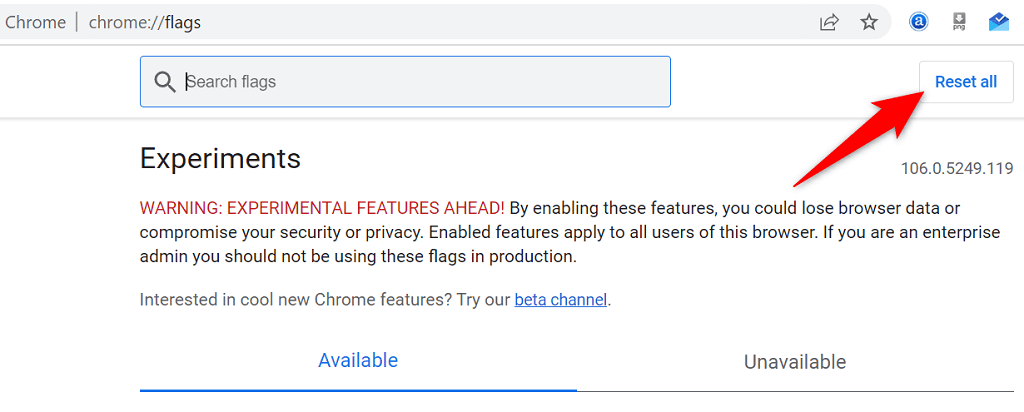
Borda
edge://flags
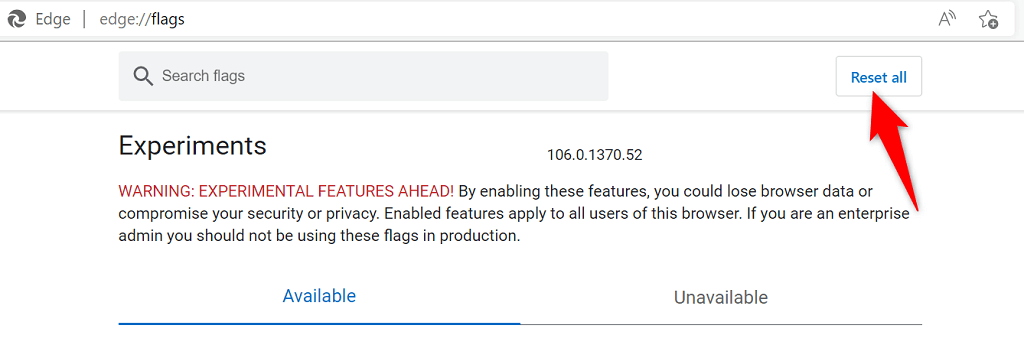
Desativar extensões no Chrome e Edge
As extensões adicionam mais recursos aos seus navegadores, permitindo que você aproveite melhor seu aplicativo de navegação na Web favorito. Às vezes, você pode instalar um complemento com defeito, o que causa vários problemas.
Você pode desativar todas as extensões instaladas e ver se isso resolve o problema. Mais tarde, reative as extensões do seu navegador, se desejar.
Desativar extensões do Chrome.
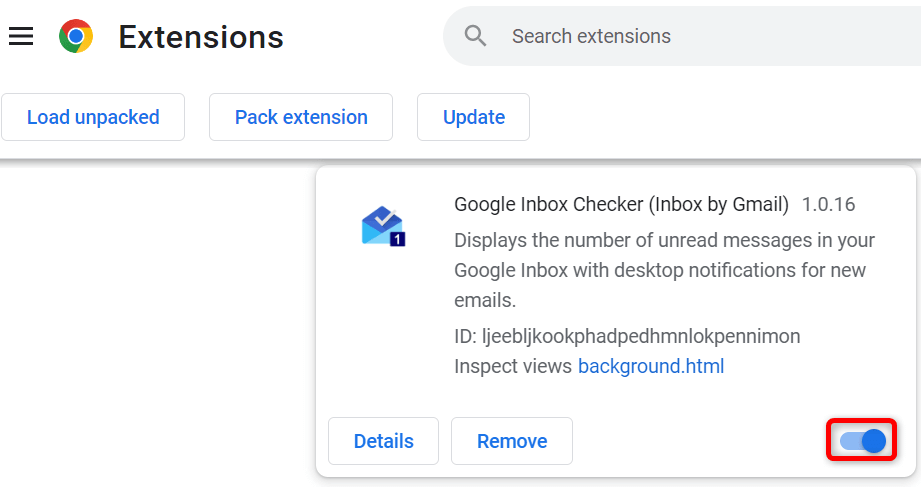
DesativarExtensões de Edge
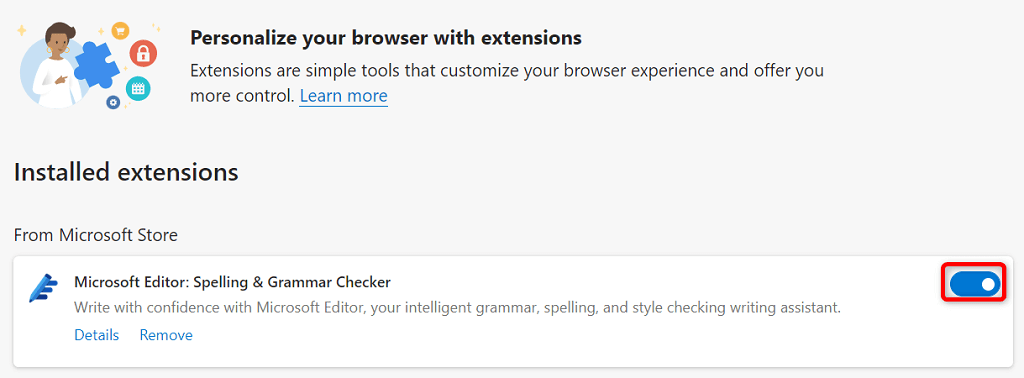
Atualize seus navegadores Chrome e Edge
O erro “status_breakpoint” pode ser resultado de uma versão desatualizada do navegador. Versões antigas de navegadores geralmente apresentam muitos problemas, que as versões mais recentes corrigem. Além disso, mantenha todos os aplicativos instalados atualizados, incluindo navegadores da web.
Você pode resolver seu erro em atualizando seu navegador Chrome ou Edge até a versão mais recente.
Atualizar o Google Chrome
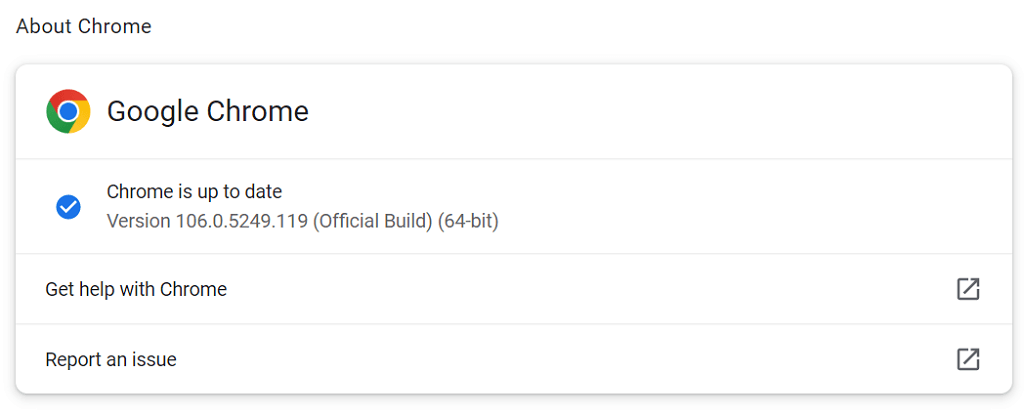
Seu navegador Google Chrome está atualizado.
Atualizar o Microsoft Edge
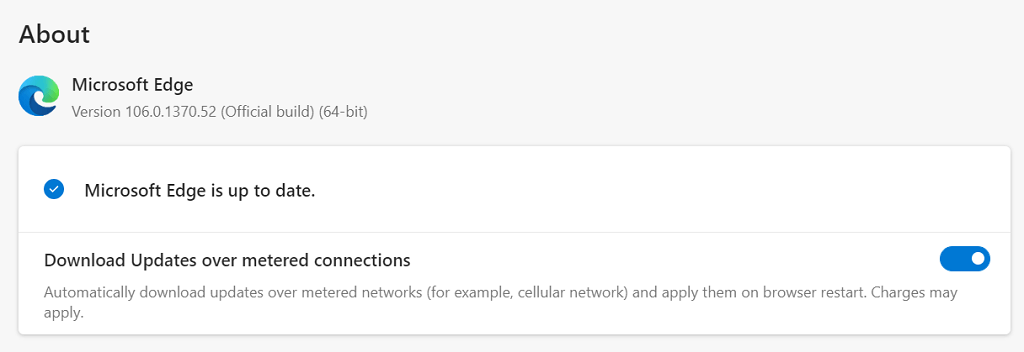
Você atualizou seu navegador Microsoft Edge com sucesso.
Corrigir erro de ponto de interrupção de status atualizando seu sistema operacional
Assim como seus navegadores da web, você deve manter o sistema operacional de sua máquina atualizado para ter o mínimo de bugs possível. Provavelmente, você poderá resolver o erro do seu navegador em atualizando seu Windows ou sistema operacional macOS para a versão mais recente..
Você só precisa de uma conexão ativa com a Internet para atualizar seu sistema operacional.
Atualizar um PC com Windows
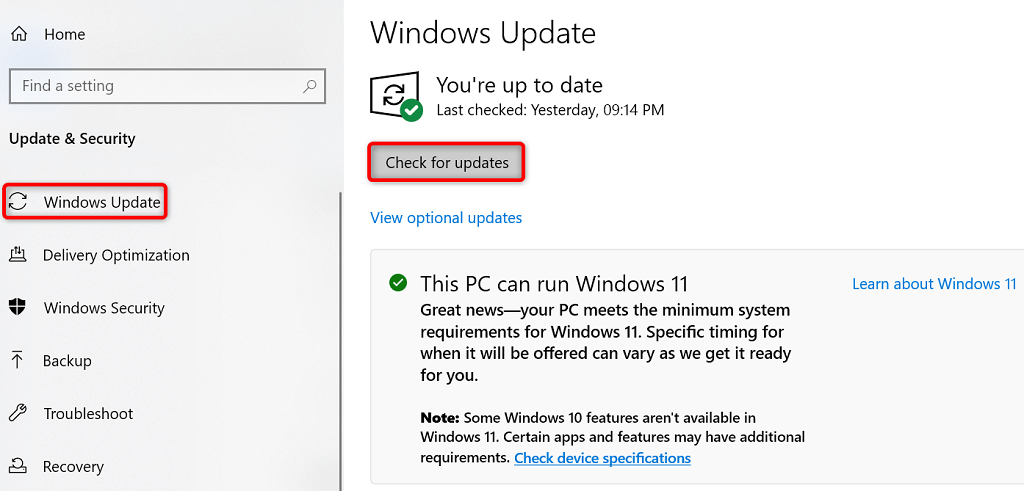
Atualizar um Mac
Redefinir as configurações do Chrome e do Edge para resolver o código de erro: Status_Breakpoint
Se seus navegadores continuarem exibindo o erro “status_breakpoint”, as configurações do navegador podem estar configuradas incorretamente. Você pode corrigir isso até redefinindo suas configurações para os padrões de fábrica.
Isso apaga as opções de configuração personalizada e traz os valores de configuração padrão do seu navegador.
Chrome
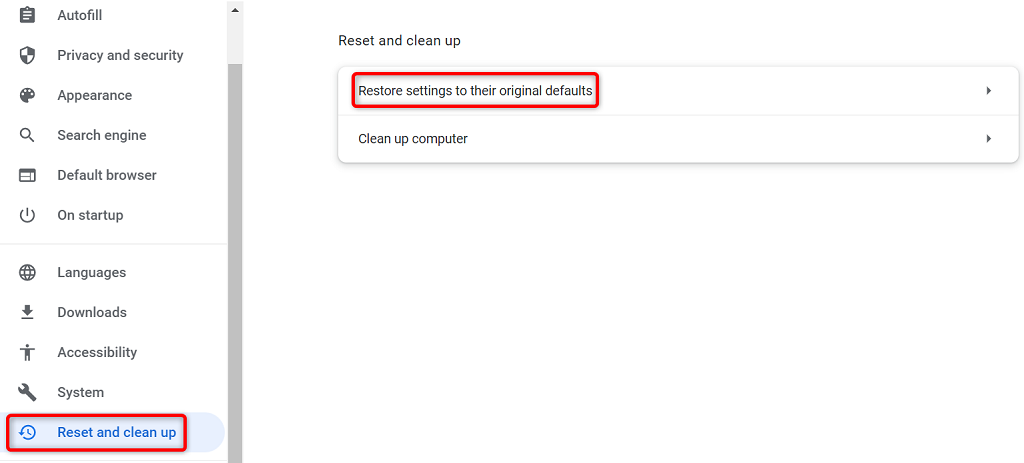
Borda
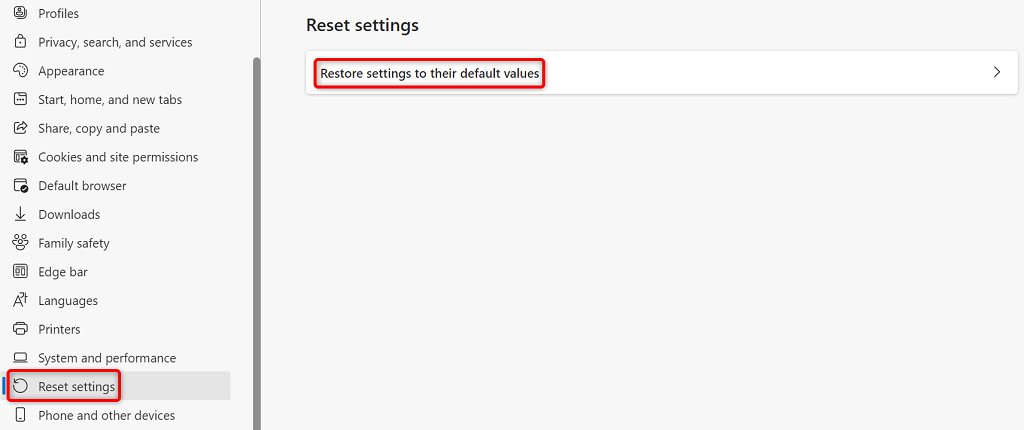
Corrija os problemas do seu navegador para navegar na Web sem interrupções
Encontrar um problema no navegador é frustrante, pois você não consegue acessar seus sites favoritos, não importa o que faça. Felizmente, a maioria dos problemas do navegador são fáceis de resolver..
Depois de seguir os métodos acima, seus navegadores Chrome e Edge deverão funcionar normalmente, permitindo que você continue suas sessões de navegação na web.
.